در iOS 11 از طریق کنترل سنتر که با حرکت جاروبی از پایین صفحه به بالا، نمایان میشود، میتوان وای-فای و بلوتوث را خاموش کرد اما در حقیقت این دو ارتباط بیسیم به طور کامل غیرفعال نمیشوند! برای خاموشی کامل میبایست به تنظیمات آیفون مراجعه کرد! در ۷۲۴ ترفند امروز روش خاموش کردن کامل وای-فای و بلوتوث در آیفون را مرور میکنیم.
پیشتر در مقالهای با Control Center که به نوعی تنظیمات سریع سریع اندروید را در آیفون و آیپد تکرار میکند، آشنا شدیم.
متأسفانه یا خوشبختانه از طریق کنترل سنتر یا مرکز کنترل نمیتوان بلوتوث و وای-فای را کاملاً خاموش و غیرفعال کرد. در نسخههای قبلی iOS اگر از مرکز کنترل وای-فای خاموش میشد، این ارتباط بیسیم نسبتاً پرمصرف به طور کامل خاموش میشد و عمر باتری افزایش پیدا میکرد. اما در iOS 11 که به همراه آیفون ۸ و آیفون X معرفی شده، این موضوع مصداق ندارد. در واقع حتی اگر وای-فای را از این روش غیرفعال کنیم، هر از گاهی برای بروز کردن برخی سرویسها و اپها، وای-فای روشن میشود.

بله، به نظر میرسد که مرکز کنترل جدید کاربران آیفون را گول میزند! روشن ماندن وای-فای و بلوتوث به این دلیل است که سرویسهایی مثل AirDrop و AirPlay و همینطور سرویس ارتباط با اپل واچ، نیاز به ارتباط بیسیم دارند. اپل این مشکل را پذیرفته ولیکن در حال حاضر راهی برای تغییر عملکرد مرکز کنترل ارایه نشده است. بنابراین باید از مسیر دیگری وای-فای و بلوتوث را کاملاً خاموش کنیم و عمر باتری گوشی خود را افزایش دهیم.
چگونه در iOS 11 وای-فای و بلوتوث را کاملاً خاموش کنیم تا مصرف باتری کمتر شود؟
طبق معمول روی آیکون چرخدندهایشکل اپلیکیشن Settings در صفحهی خانه، تپ کنید. روی گزینهی Wi-Fi یا بلوتوث تپ کنید و در بالای صفحه روی سوییچ آن تپ کنید تا در حالت غیرفعال و کاملاً خاموش قرار گیرد.

روش دیگر این است که حالت هواپیما یا Airplane Mode را فعال کنید که خوشبختانه از طریق مرکز کنترل و به سرعت انجام میشود ولیکن اشکال آن خاموش شدن اتصال دیتا و غیرفعال شدن اینترنت سیمکارت است.
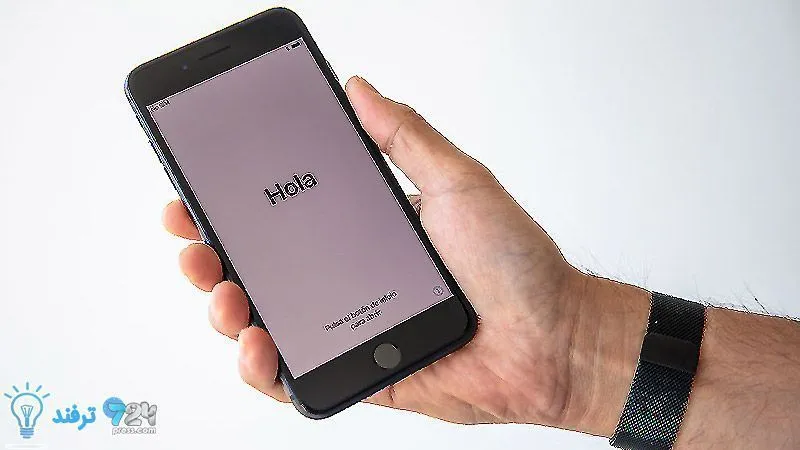
انیمه
#سریال خاندان اژدها
#آشپزی
#خراسان جنوبی